
ビデオ会議するようになったし、ウェブカメラ買おうかな。
今はMacのカメラを使ってるけど、ウェブカメラってそもそも必要ある?
最近のiPhoneだとカメラもきれいだし、ウェブカメラの代わりになるかも?
と思っている人に、お答えしていきます。
最近は、Macを使う人もかなり増えてきていますが、MacだとPCの周辺機器が合わない!ってこともよくあります。
せっかく買ってしまった、ウェブカメラも対応していなければ無駄な買い物に終わってしまいますよ。
今回はMacユーザーにおすすめの、ウェブカメラを紹介していきます。
ウェブカメラとは?
ウェブカメラとは、インターネットに接続して使用することができるカメラのことです。
撮影した映像をリアルタイムで表示することができ、パソコンと接続して使うことができます。
リモートワークでのビデオ会議や、チャット・動画配信などによく使われています。
撮影した映像を、インターネット経由で送信することも可能。
用途によって、使い方が少し異なるので、覚えておきましょう。
ウェブカメラとMacのカメラでは何か違うの?
購入するウェブカメラにもよりますが、1番は画質が違います。
Mac Bookシリーズのカメラの解像度は、120万画素の720pです。
画質があまりよくないので、映像の色も変わって見えてしまうこともあります。
Macのもともとのカメラは使えないことはありませんが、ウェブカメラと比べると最低限の機能しかついていない印象です。
ウェブカメラを買う必要はある?

ウェブカメラは、今後の働き方において、必要なアイテムになってきます。
なぜなら今後、リモートワークは増えていくと予想されているからです。
ビデオ会議も当たり前になってくる時代ですから、家にいながら仕事のパフォーマンスを上げなければいけません。
Macのカメラを使っていて会議をできないことはありませんが、いま以上に会議を充実させることは難しいでしょう。
しかし「せっかく買ったのに、リモートワークじゃなくなったらもったいない」
と考える人もいるでしょう。
しかし、リモートワークで使えなくなったとしても、ウェブカメラは他の場面でも使うことができます。
- オンライン飲み会で使う
- 動画配信で使う
1つずつ解説していきます。
オンライン飲み会
オンライン飲み会で使いましょう。
せっかくの楽しい飲み会でもMacのカメラでは、
- 声が聞きづらい
- 画質が悪くて相手の顔が見えづらい
などになってしまっては、盛り上がりませんよね?
ウェブカメラを使えば改善されるので、さらに楽しいオンライン飲み会になります。
動画配信で使う
動画配信で使いましょう。
今では、たくさんの動画コンテンツがあります。
- YouTube
- ニコ生放送
ウェブカメラで撮影するだけでも、動画のクオリティは一気に上がりますよ。
遊びアイテムとしても使うこともできるので、プライベートも充実します。
ウェブカメラを買うメリット

ウェブカメラを買うことで、得られるメリットは3つあります。
- 画質の向上
- 音声がしっかりと伝わる
- ビデオ通話でのストレス軽減
画質が向上すると、今まで見えづらかったホワイトボードの文字も見ることができます。
いちいち後から確認したり、資料を見直したりする必要がありません。
時間も短縮され、自分の仕事への時間に使うことができます。
音声がしっかりと伝わらなくて、何度も同じことをしゃべるのって疲れませんか?
ノイズキャンセリング機能もついているウェブカメラもあるので、1回で相手に内容を伝えることができます。
2つのことが改善されると、ビデオ会議をしていても、だいぶストレスが改善されますよね。
ストレスも無くなって、自分が使える時間も増えるので、仕事も楽になります。
iPhoneで代用するのはダメ?
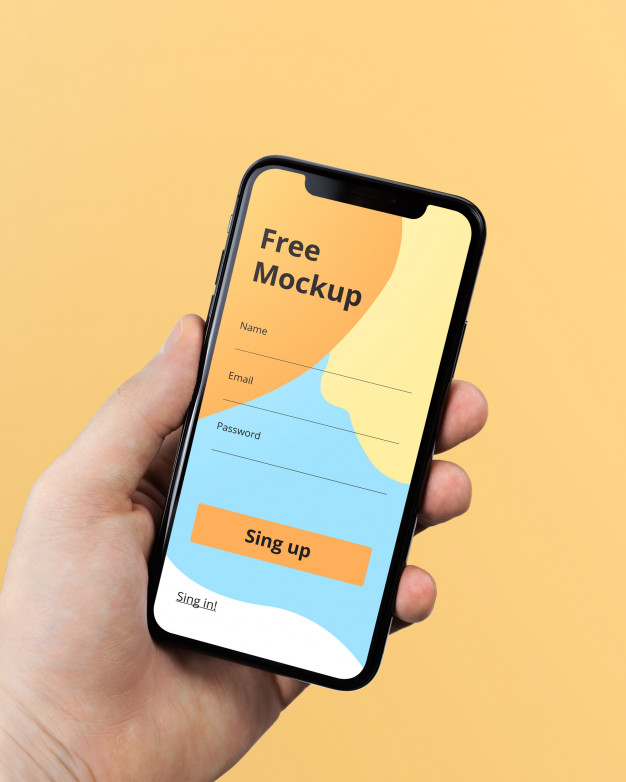
iPhoneで代用することは可能です。
しかし、あまりおすすめしません。
なぜなら、撮影しながらではiPhoneを使うことができないからです。
ビデオ通話中に、ちょっとした調べ物がしたくなった場合でも、iPhoneを使うことができません。
iPhoneはウェブカメラと比べると、少し大きいので、ディスプレイに付けて使うには少し邪魔になると考えられます。
ウェブカメラを使ったほうが、仕事はしやすいです。
Macでのウェブカメラの接続方法
ウェブカメラ・マイクの接続方法は下記の2つの記事にまとめました。
Macユーザーがウェブカメラを買うときに気をつけるポイント
Macに対応している、ウェブカメラを購入しましょう。
今のウェブカメラは、多くのものがWindowsやMacに対応しています。
しかし「Windowsで使えるから、Macでも大丈夫そう」という事ではないです。
もし何も知らないで買ってしまうと、ウェブカメラを使えないことがあります。
購入する前に、Macに対応しているか、しっかりと確認してから買いましょう。
Macユーザーにおすすめのウェブカメラ5選
RAVOLTA ZOOM C1000

対応可能OS
- Mac OS 10
- Windows:7・8・10
- Windows:xp
- Windows:Vsita
RAVOLTA ZOOM C1000は、通常よりも明るいレンズを使用しています。
ビデオ会議中でも、顔が見えないというトラブルが起きることはありません。
内蔵のマイクの音の感度もいいため、マイクを購入する必要がないです。
マイクなしでも、クリアな声が相手に伝わります。
PCにUSBを差し込むだけで、誰でも簡単に使用することが可能。
ビデオ会議に役立つ、ウェブカメラとなっています。

LogicoolのC920n

対応可能OS
- macOS 10.10以降
- XBox One™
- Chrome OS™
フルHDの映像で、SkypeやZoomなどでテレビ電話を楽しめることができます。
内蔵マイクが2台ついているため、臨場感のある声が相手に伝えることができます。
78°の視野角が設定されていて、2人までカメラに映りこむことが可能です。
Logicoolの270n

対応可能OS
- macOS 10.10以降
- Chrome OS™
- Android™ v 5.0以降
価格が2,310円とウェブカメラの中でも、安いのが魅力的です。
内蔵のマイクには、ノイズリダクション機能がついているため、少しうるさいところでも、通話することができます。
画質は720pと、他の2つの商品と比べてしまうと劣っています。
ウェブカメラをまず体験してみたいという方に、おすすめです。
ELECOMのUCAM-C520FBBK

対応可能OS
- Windows 10
- Windows 8.1
- Windows7
- Windows XP
- macOS 10.12 Sierra 以降
イヤホンマイク付き200万画素の、高画質ウェブカメラ。
細部まで美しく映り、ビデオチャットを楽しむことができます。
価格も2,000円台と、リーズナブルなところが嬉しいところ。
今すぐにウェブカメラが必要な方には、十分満足していただけるかと思います。
LogicoolのStreamCam C980OW

対応可能OS
- Windows 10
- macOS 10.14以降
フルHDの高画質に加え、60fpsの滑らかな映像が魅力的。
ウェブカメラをパソコンに取り付けたままでも、縦方向に変更することができます。
オートフォーカス機能もついているため、焦点がブレることも心配しなくて大丈夫です。
とにかく映像をキレイに残せるため、ライブ配信・動画を作る、クリエイティブな人にはおすすめ。
他のと比べて、価格は高いですが購入すれば、どのシーンにも役立ちます。
Macユーザーが今すぐに買うならRAVOLTA ZOOM C1000

もし、リモートワークで使わなくなったとしても、他の使用目的でも使うのに便利ですよ。
購入したとき、三脚も一緒についてきます。
配信などの撮影にも便利です。
私は2年間、Logicoolの920Cを使っていました。
最近、RAVOLTA ZOOM C1000を使ってみたのですが、
- C1000のほうがカメラが明るい
- マイクの感度がいい
という、2つのことに気づきました。
920Cの場合1万円前後しますが、C1000の場合6,800円で購入することができます。
スペックはC1000のほうが高いと感じましたし、値段も安いです。

まとめ
今後ウェブカメラは、仕事をする上で必要なアイテムになってきます。
Macをお使いの方は、PCに対応したウェブカメラを購入しましょう。
ウェブカメラを使うことで、仕事も効率よくこなせて、毎日が充実しますよ。
早速、Macにあったウェブカメラを購入して、バリバリ仕事をしていきましょう。
